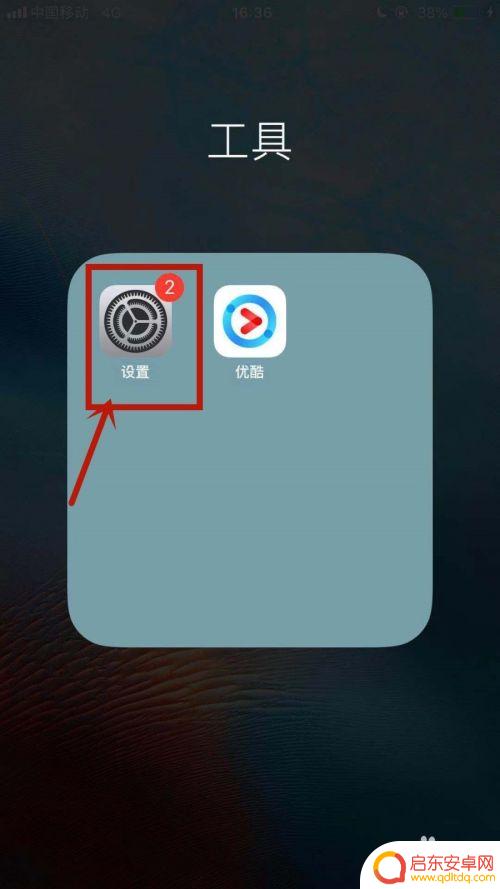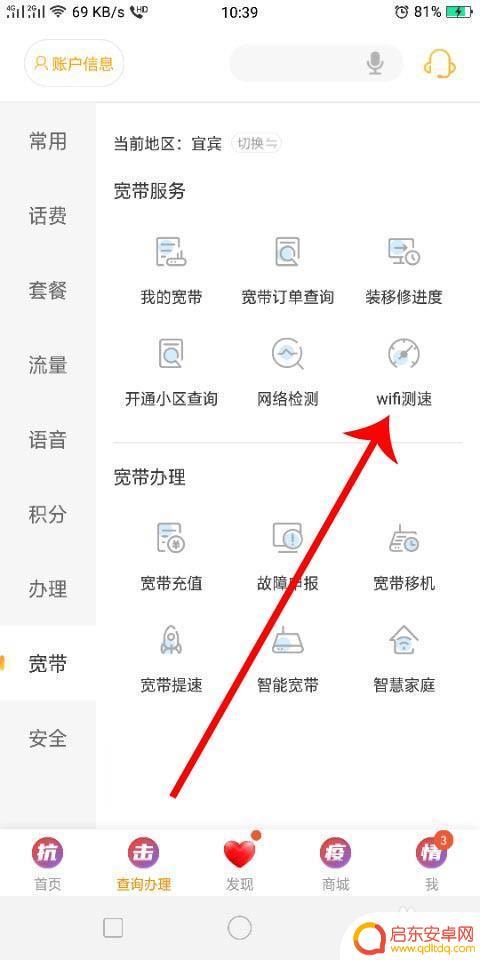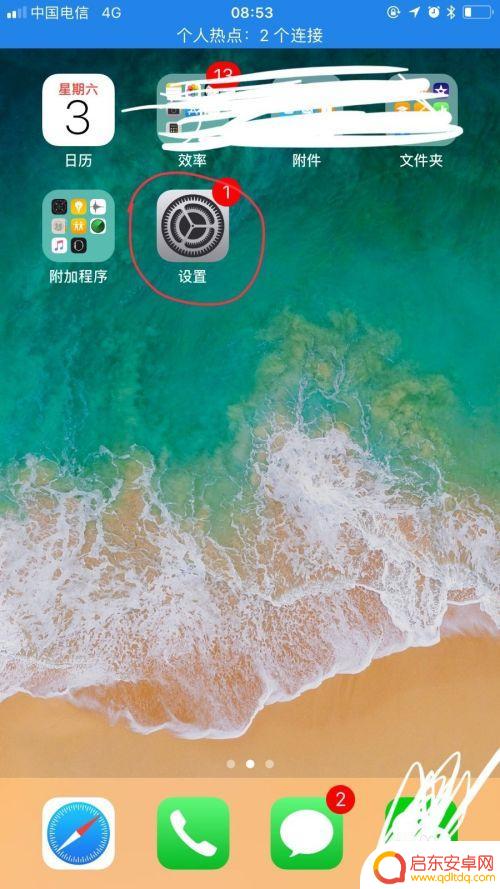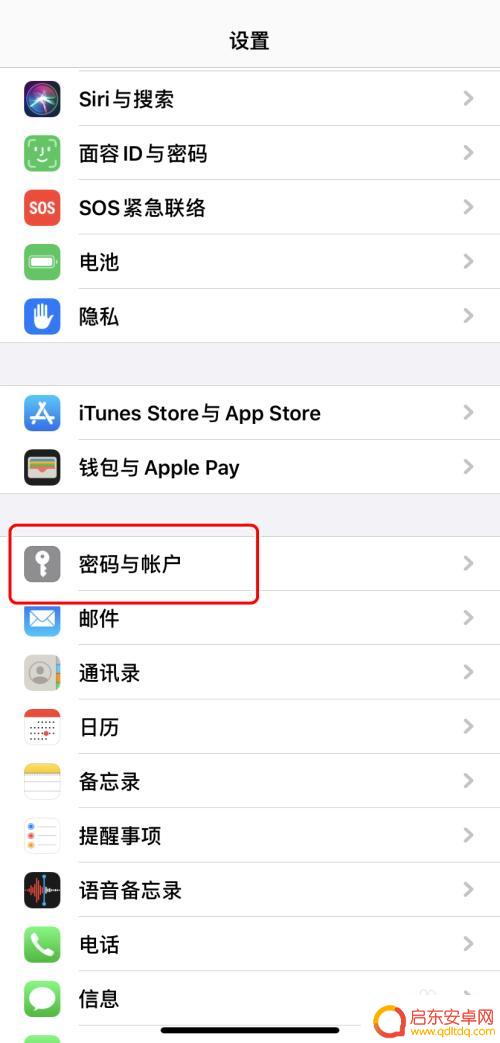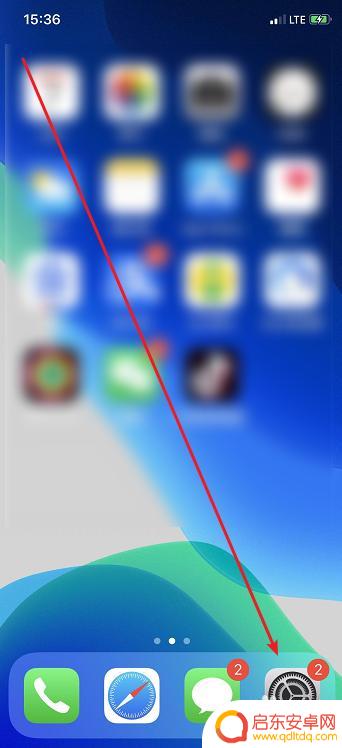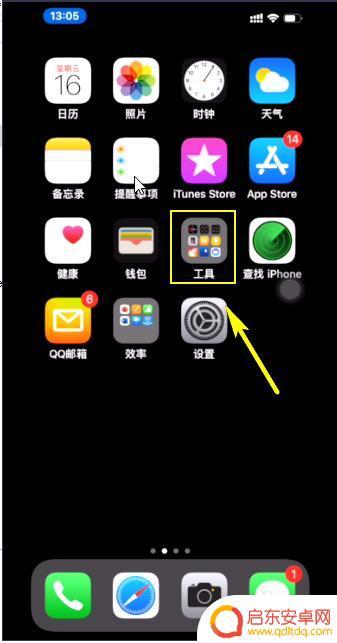苹果手机apple id在哪里 iPhone手机如何查看Apple ID账号
苹果手机的Apple ID是用户在iPhone手机上进行各种操作和使用苹果服务时必不可少的账号,想要查看自己的Apple ID账号,只需在iPhone手机上打开设置应用,然后点击自己的头像信息,就可以找到自己的Apple ID账号了。通过这个账号,用户可以管理自己的个人信息、购买应用和音乐、备份数据等各种操作。Apple ID的安全性和隐私性也非常重要,用户在使用时需要妥善保护自己的账号信息,避免泄露或被他人盗用。
iPhone手机如何查看Apple ID账号
具体步骤:
1.打开iPhone手机,在手机桌面找到“设置”,如图。
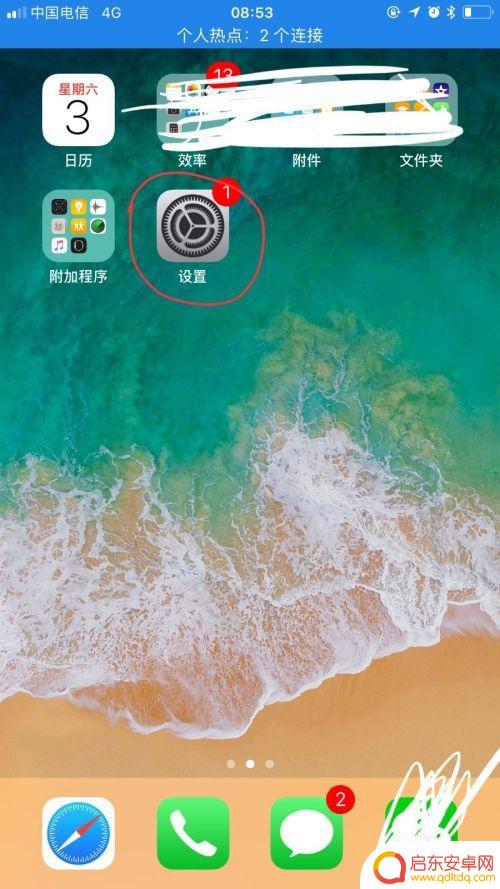
2.点击“设置”进入到设置界面,可以看到功能列表第一项功能“Apple ID、iCloud、iTunes与App Store”,如图
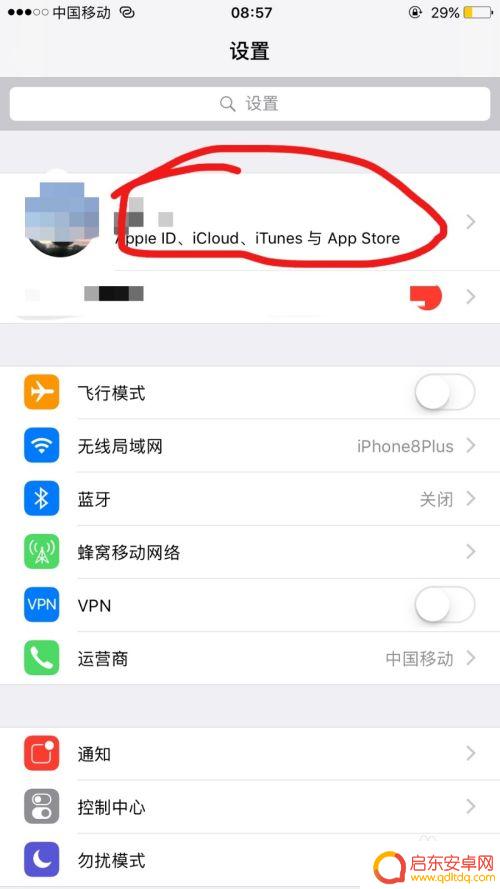
3.点击“Apple ID、iCloud”字样进入到“Apple ID”界面,并可以看到Apple ID。如图
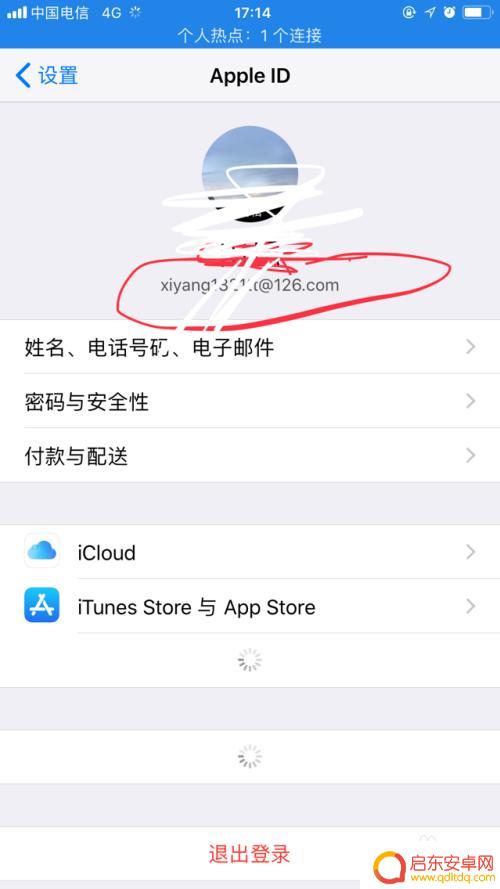
4.仍然是在Apple ID界面,往下滑动,可以看到“iTunes Store与App Store”功能项。如图。
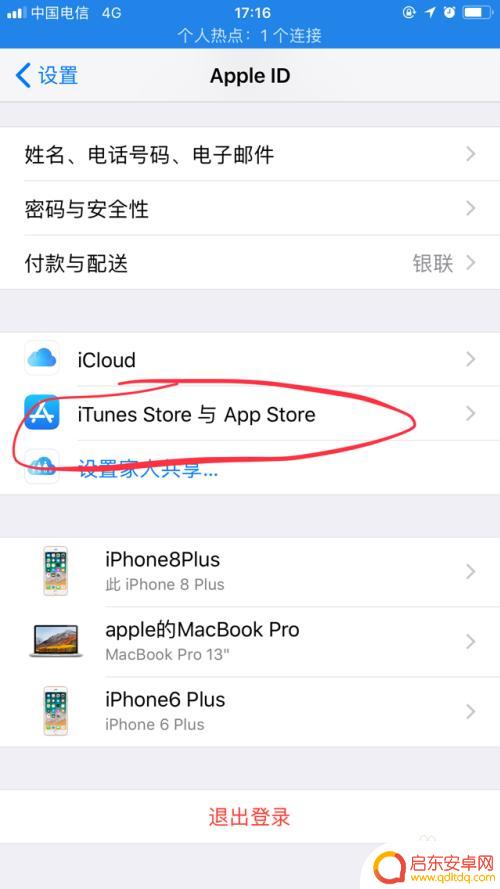
5.点击“iTunes Store与App Store”功能项进入到iTunes Store与App Store界面,可以看到Apple ID。如图
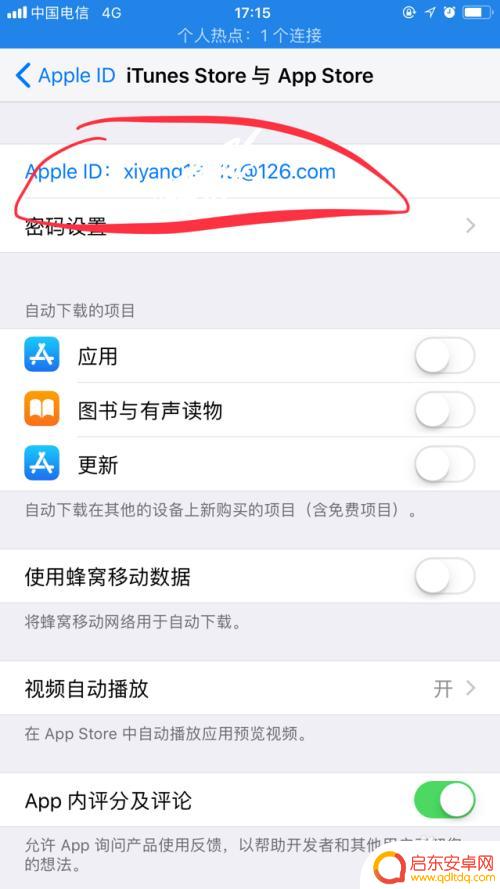
以上是关于苹果手机Apple ID在哪里的全部内容,如果您遇到这种情况,可以按照以上方法进行解决,希望这些方法对大家有所帮助。
相关教程
-
苹果手机充值记录在哪里看 怎样查看苹果账号的消费记录和充值记录
苹果手机是目前广受欢迎的智能手机品牌之一,许多用户在使用苹果手机的过程中会涉及到账号的消费记录和充值记录,苹果手机的充值记录在哪里查看呢?如何查看苹果账号的消费记录和充值记录呢...
-
在手机上如何查询宽带账号 宽带账号在哪里查看
在手机上如何查询宽带账号?很多人在使用宽带上网时会遇到这个问题,查询宽带账号并不难,只需要打开手机上的宽带运营商app或者登录宽带运营商的官方网站即可查看。在个人信息或账户设置...
-
如何查看手机apple id iPhone手机如何查看Apple ID号码
在日常使用iPhone手机的过程中,我们经常需要查看Apple ID号码,Apple ID号码是与我们的设备和账户密切相关的重要信息,它不仅用于下载应用程序、购买音乐、电影等媒...
-
手机的账号密码在哪里查看 AppleiPhone如何查看已存储的密码
在现代社会,手机已经成为了我们生活中不可或缺的一部分,随着我们使用手机进行各种操作的增多,账号密码也变得越来越多,有时候我们甚至会忘记其中的一些密码。...
-
苹果手机付款信息在哪里查看 iPhone如何查看支付记录
苹果手机用户在使用支付功能时,经常需要查看支付记录以便核对账单或查询消费情况,iPhone上的支付信息该如何查看呢?用户可以在苹果手机的钱包应用中查看最近的支付记录,包括交易金...
-
iphone的本地文件在哪 苹果iPhone如何查看本地文件
苹果iPhone作为一款备受欢迎的智能手机,其本地文件的存储和查看一直是用户关注的重点,很多用户都想知道iPhone的本地文件到底存放在哪里,以及如何查看这些文件。实际上iPh...
-
手机access怎么使用 手机怎么使用access
随着科技的不断发展,手机已经成为我们日常生活中必不可少的一部分,而手机access作为一种便捷的工具,更是受到了越来越多人的青睐。手机access怎么使用呢?如何让我们的手机更...
-
手机如何接上蓝牙耳机 蓝牙耳机与手机配对步骤
随着技术的不断升级,蓝牙耳机已经成为了我们生活中不可或缺的配件之一,对于初次使用蓝牙耳机的人来说,如何将蓝牙耳机与手机配对成了一个让人头疼的问题。事实上只要按照简单的步骤进行操...
-
华为手机小灯泡怎么关闭 华为手机桌面滑动时的灯泡怎么关掉
华为手机的小灯泡功能是一项非常实用的功能,它可以在我们使用手机时提供方便,在一些场景下,比如我们在晚上使用手机时,小灯泡可能会对我们的视觉造成一定的干扰。如何关闭华为手机的小灯...
-
苹果手机微信按住怎么设置 苹果手机微信语音话没说完就发出怎么办
在使用苹果手机微信时,有时候我们可能会遇到一些问题,比如在语音聊天时话没说完就不小心发出去了,这时候该怎么办呢?苹果手机微信提供了很方便的设置功能,可以帮助我们解决这个问题,下...